品牌型号:联想异能者 Co50-b
系统:win10 1909 64位企业版
软件版本:Microsoft Word 2019 MSO 16.0
部分用户可能电脑型号不一样,但系统版本一致都适合该方法。
word自动下划线怎么设置呢?给大家分享一下word设置自动生成下划线的教程。
方法一:
打开word,在需要添加下划线的地方,敲空格键
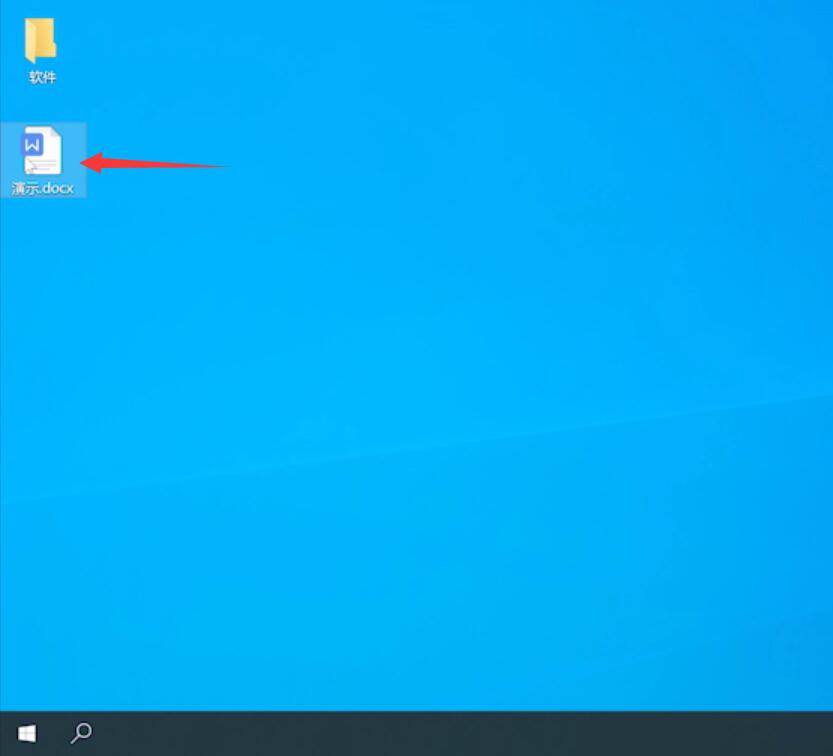
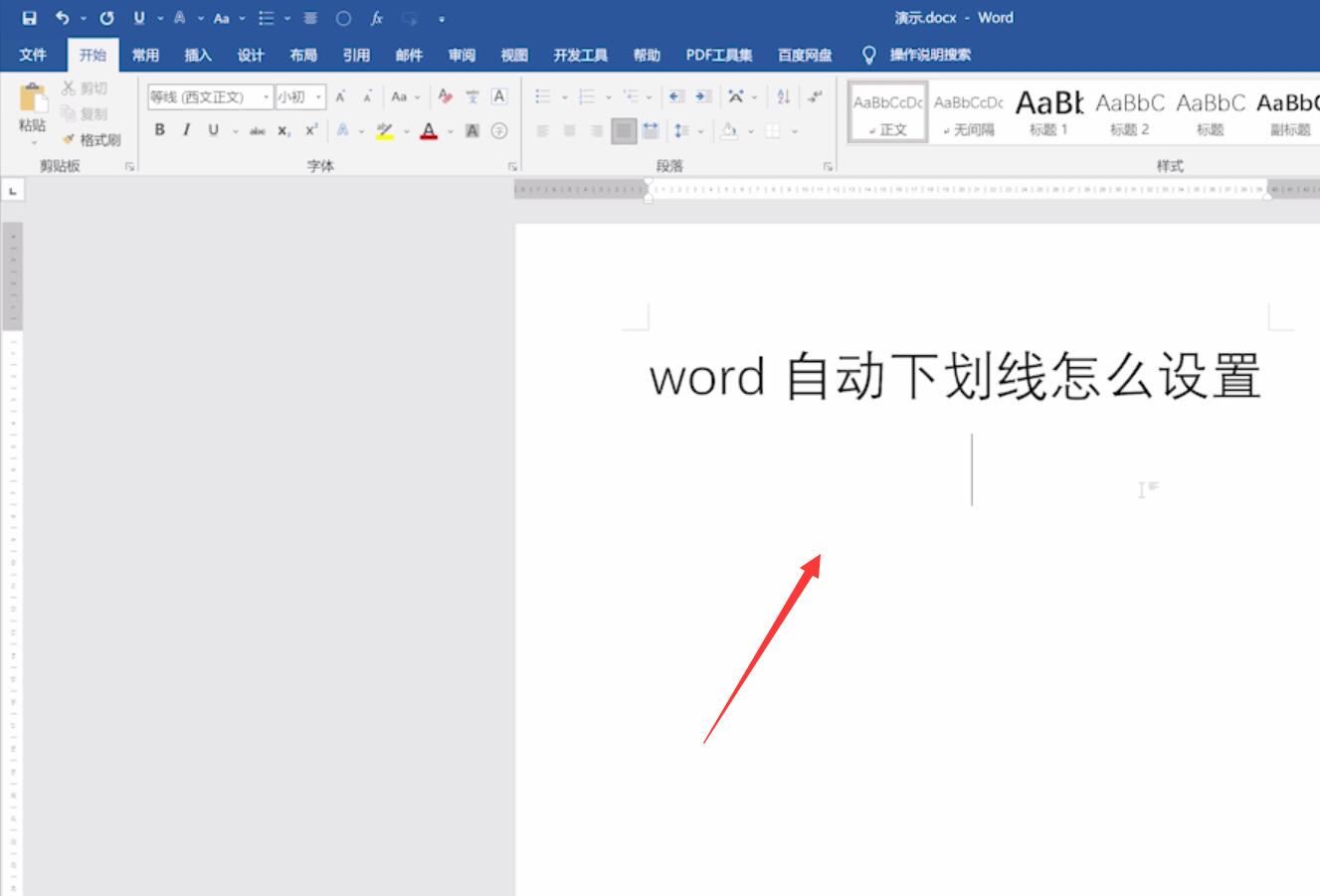
选中空格键,按ctrl+u即可
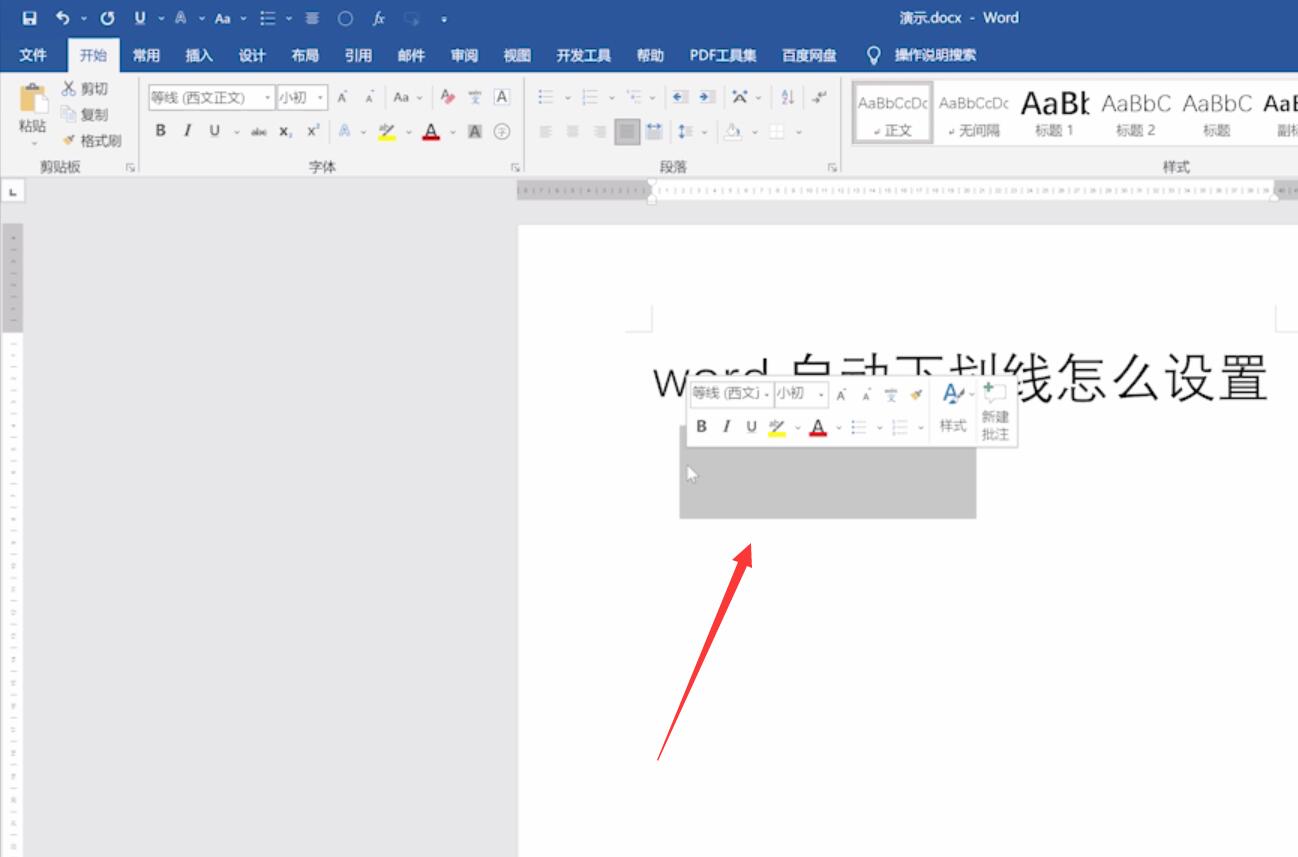

方法二:
输入三个-,按enter也可生成一条下划线
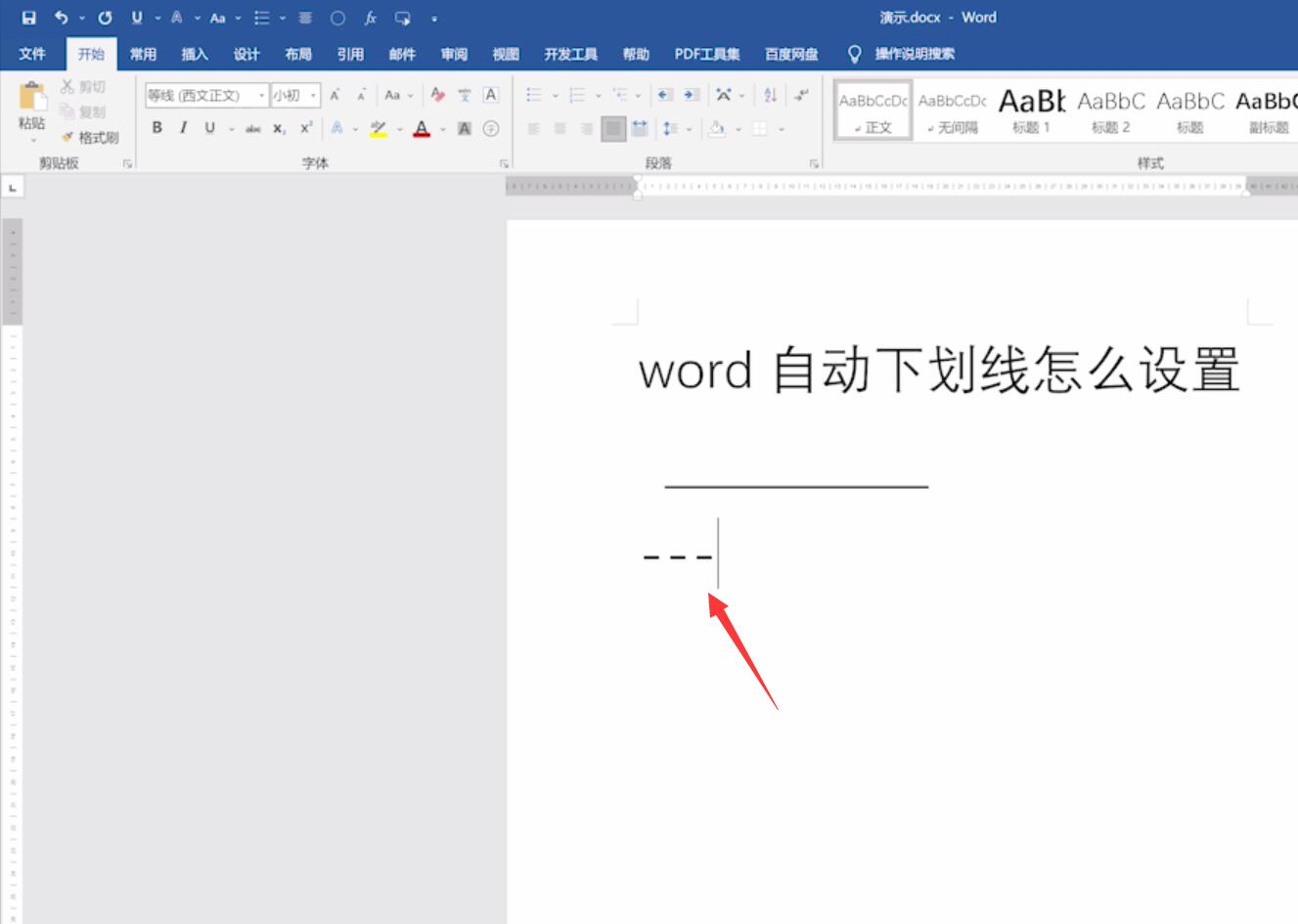
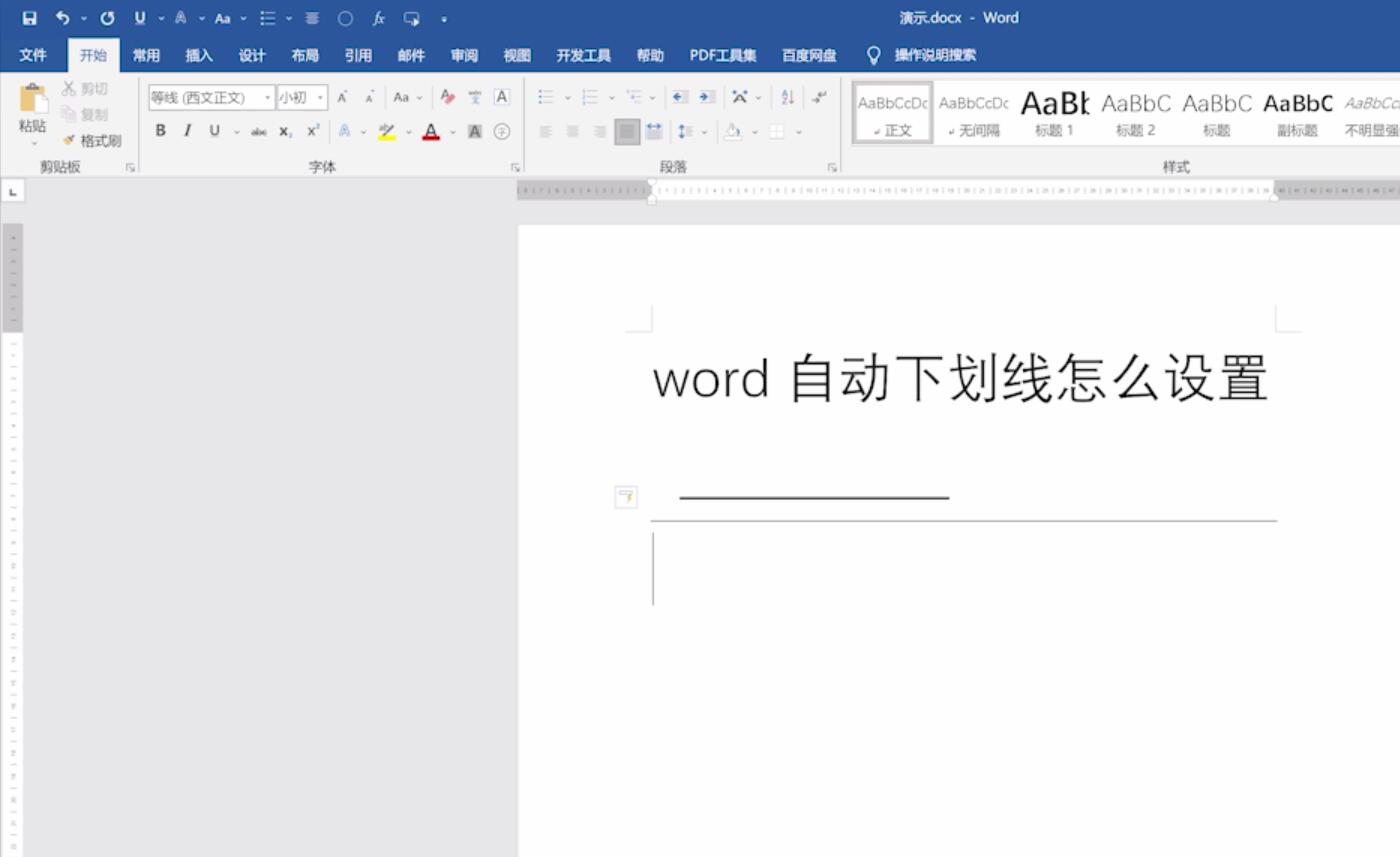
总结:
方法一:
加下划线地方敲空格键
选中空格键快捷键即可
方法二:
输入三个-按快捷键
还没人评论,快来抢沙发~